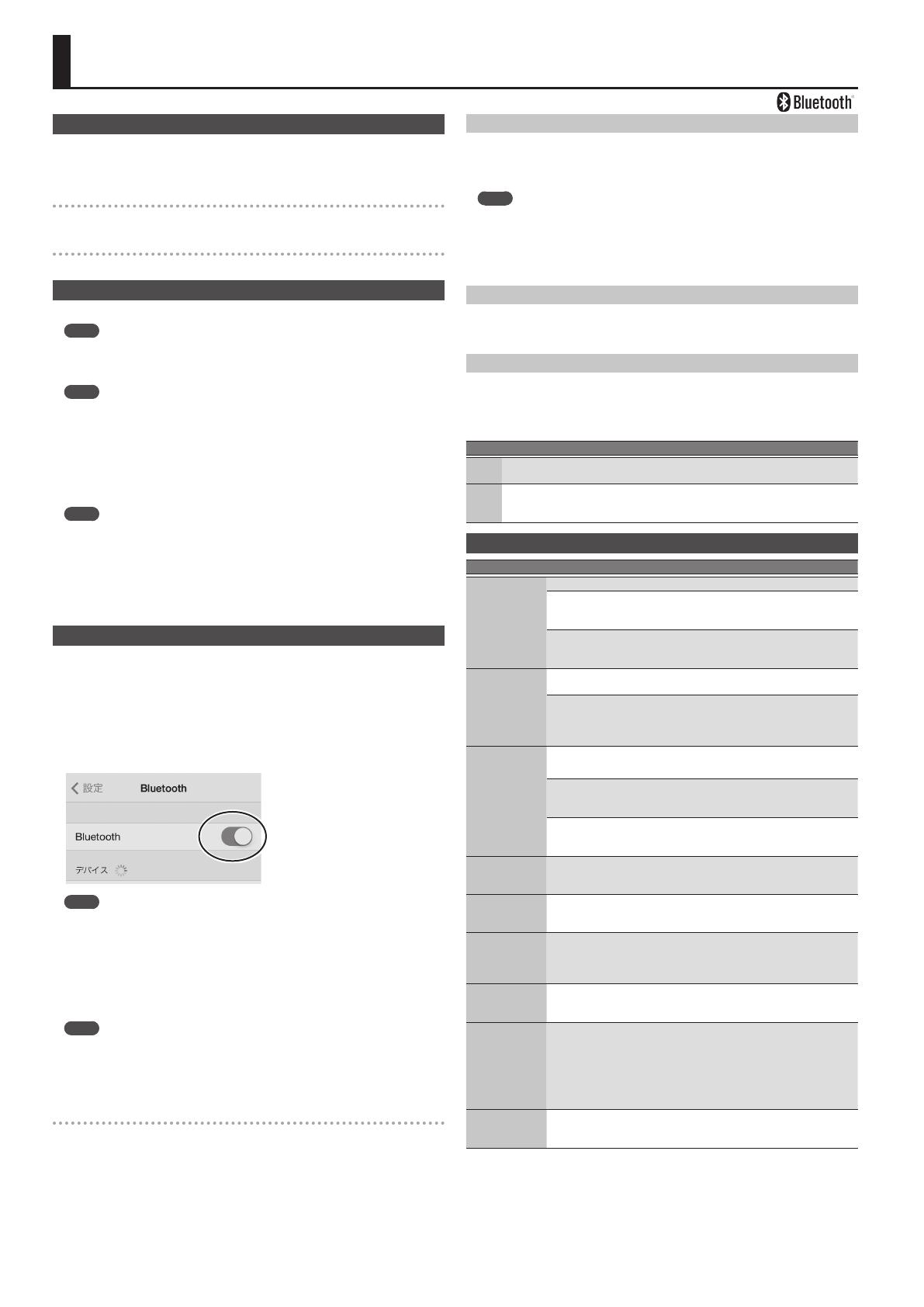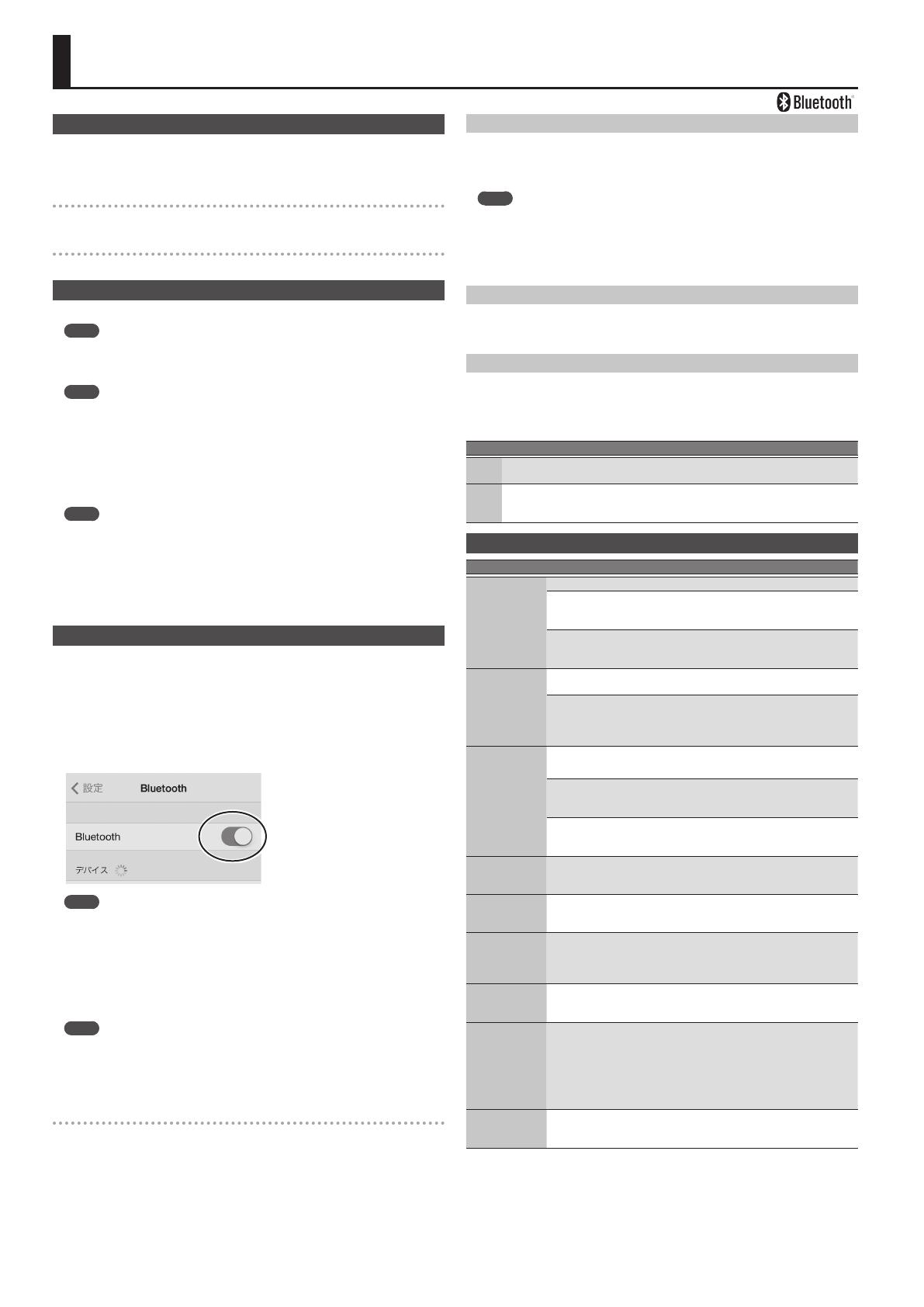
8
こんなことができます
Bluetooth(ブルートゥース)機能を使うと、スマートフォンやタブレットなどの
モバイル機器(以下、「モバイル機器」と呼びます)と本機が無線でつながり、
以下のことができます。
譜 めくり機 能
本機からモバイル機器用の譜面表示アプリを操作する。
MIDI データの送受信
本機とモバイル機器間で MIDI データをやりとりする。
MIDI データのやりとりをする
本機とモバイル機器の間で MIDI データの送受信をする設定をします。
メモ
譜めくり機能と MIDI の送受信の機能は同時には使えません。
1.
接続したいモバイル機器を本機周辺に置きます。
メモ
本機を複数台お持ちの場合、ペアリングする機器のみ電源を入れてください
(ほかの機器の電源は切ってください)。
2.
[FUNCTION]ボタンを押しながら、鍵盤の A0 を押します(P.7)。
本機の Bluetooth 機能がオンになります。
3.
[FUNCTION]ボタンを押しながら、鍵盤の B0 を押します(P.7)。
本機の MIDI 機能がオンになります。
メモ
機能を切り替えると、モバイル機器との接続ができなくなることがあります。
そのときは以下の操作をします。
5
モバイル機器の Bluetooth 画面で本機の登録を解除する
5
モバイル機器の Bluetooth 機能をオフにし、再度オンにする
4.
モバイル機器のアプリ(GarageBand 等)の設定で、本機と接続をします。
接続されると本機の[Bluetooth](FUNCTION)ボタンが点灯します。
譜面アプリの譜めくりをペダルで操作する
本機のペダルでモバイル機器用の譜面表示アプリを操作(譜めくり)する設定を
します。
※ ペダルで譜めくりを使うには、KPD-70 を接続する必要があります。
1.
「MIDI データのやりとりをする」(P.8)の手順 1、2 の操作をします。
2.
[FUNCTION]ボタンを押しながら、鍵盤の C1 を押します(P.7)。
本機の譜めくり機能がオンになります。
3.
モバイル機器の Bluetooth 機能をオンにします。
メモ
操作説明は iPhone を使った場合の一例です。詳しくは、モバイル機器の
取扱説明書をご覧ください。
4.
モバイル機器の「FP-30」をタップします。
本機とモバイル機器がペアリングされます。ペアリングが成功すると、モバイル
機器の「ペアリングされた機器」リストにお使いの機種のモデル名(「FP-30」)
が追加されます。
接続されると本機の[Bluetooth](FUNCTION)ボタンが点灯します。
メモ
5
iOS デバイス(iPhone や iPad)をお使いの場合は、iOS デバイスの画面に「ペ
アリングの要求」が表示されます。[ペアリング]ボタンをタップしてください。
5
モバイル機器の画面に「パス・キー」の入力を要求された場合は 0000
(ゼロを 4 つ)を入力してください。
モバイル機器にキーボードが表示されなくなったときは
譜めくり機能を使うと、使用するモバイル機器のアプリによってはキーボードが
表示されない(キーボードが使えない)ことがあります。
譜めくり機能を使いながら、モバイル機器のキーボードを表示するには、本機の
[FUNCTION]ボタンを押しながら[Piano]ボタンを押します。
モバイル機器のキーボードを消すには、再度[FUNCTION]ボタンを押しなが
ら、[Piano]ボタンを押します。
ペアリング済みのモバイル機器を接続する
1.
「譜面アプリの譜めくりをペダルで操作する」(P.8)の手順 1 ~ 3 の操作を
します。
本機とモバイル機器が無線でつながります。
メモ
5
上記の操作で接続ができなかった場合は、モバイル機器の Bluetooth デバイス画
面に表示されているモデル名(「FP-30」)をタップしてください 。
5
切断するには、本機の Bluetooth 機能を「OFF」にする
([FUNCTION]+ A#0)か、モバイル機器の Bluetooth 機能を「オフ」
にします。
譜 めくりを する
中央のペダルを踏むと次のページへ、左のペダルを踏むと前のページに譜めく
りできます。
[FUNCTION]ボタンを押すことで次のページに進むこともできます。
譜めくり機能の操作キーを変える
お使いの譜面表示アプリによって、譜めくりのキー操作が異なります。本機から
どのキーで譜めくり操作をするかを選ぶことができます。
1.
[FUNCTION]ボタンを押しながら、鍵盤の C#1 または D1 を押します
(P.7)。
鍵盤 設定 説明
C#1
Mode1
カーソル上/下
キ ー ボ ードの [
H
][
I
]キーで譜めくりするアプリを使う場
合の設定です。
D1
Mode2
Page Up /
Page Down
キ ー ボ ードの [PageUp][PageDown]キーで譜めくり
するアプリを使う場合の設定です。
Bluetooth 機能に関するトラブル
現象 原因/対策
端末の
Bluetooth デバ
イスに、本機が
現れない
Bluetooth 機能が「OFF」になっていませんか?
Bluetooth 機能「On」、Bluetooth 譜めくり/ MIDI 機能が「Page
turn」(Mode1、Mode2)の場合
「FP-30」というデバイスが現れます。
Bluetooth 機能が「On」、Bluetooth 譜めくり/ MIDI 機能が「MIDI」
の場合
GarageBand などのアプリ内の設定から確認できます。
Bluetooth 譜め
くりに 接 続 でき
ない
Bluetooth 譜めくり/ MIDI 機能を切り替えると、モバイル機器との
接続ができなくなることがあります。
モバイル機器側の Bluetooth 設定に本機がデバイスとして見えてい
る場合
デバイスの登録を一度削除してから、Bluetooth 機能を「OFF」
0
「On」し、ペアリングし直してください。
Bluetooth
MIDI に接続で
きない
Bluetooth 譜めくり/ MIDI 機能を切り替えると、モバイル機器との
接続ができなくなることがあります。
GarageBand などのアプリ内の設定から確認できる場合
デバイスの登録を一度削除してから、Bluetooth 機能を「OFF」
0
「On」し、ペアリングし直してください。
GarageBand などのアプリ内の設定から確認できない場合
Bluetooth 設定のデバイスを削除してから、モバイル機器の
Bluetooth 機能をオフ
0
オンし、接続し直してください。
MIDI で接続で
きない
Bluetooth MIDI は iOS のみと互換性があります。
モバイル機器の Bluetooth 設定ではなく、GarageBand などのアプ
リ内の設定から接続してください。
ペアリングでき
ない
本機の Bluetooth 機能は、最初の接続時にモバイル機器側でデバイ
スを選んでペアリングします。本機からペアリング開始の操作は必要
ありません。
譜 めくり機 能 と
MIDI 機能を同
時に使用でき
ない
譜めくり機能と MIDI 機能は、同時に使用できません。
ペアリングした
モバイル機器が
つながらない
接続してもすぐに切れてしまうときや、譜めくり機能と MIDI データの
送受信機能を切り替えたときは、Bluetooth デバイスの Bluetooth
スイッチを一度オフにし再度オンにすると、接続される場合があります。
モバイル機器に
キ ーボードが 表
示されなくなっ
た(使えなくなっ
た)
譜めくり機能を使うと、使用するモバイル機器のアプリによってはキー
ボードが表示されない(キーボードが使えない)ことがあります。
譜めくり機能を使いながら、モバイル機器のキーボードを表示するに
は、本機の[FUNCTION]ボタンを押しながら[Piano]ボタンを
押します。
モバイル機器のキーボードを消すには、再度、[FUNCTION]ボタン
を押しながら[Piano]ボタンを押します。
ペダルが効かな
い 、ま た は 効 き っ
ぱなしになる
Bluetooth の譜めくり機能がオンで、モバイル機器と接続していると
きは、中央ペダルや左ペダルは、ソステヌート・ペダルやソフト・ペダ
ルとして使用できません。
Bluetooth
®
機能を使う(Bluetooth 搭載機種のみ)